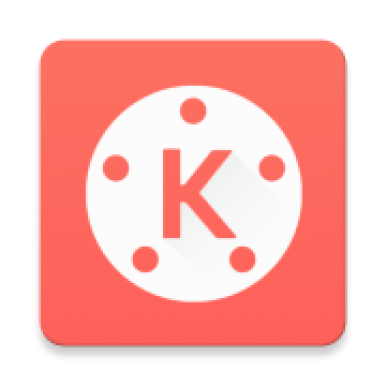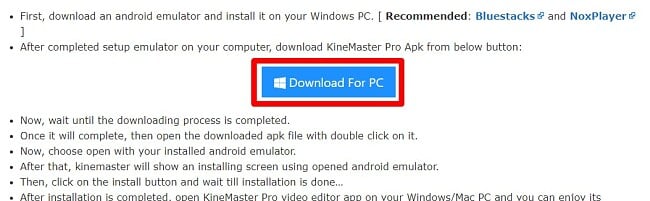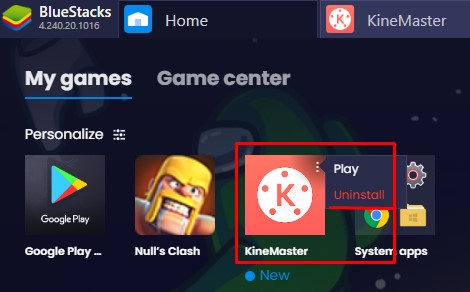تحميل KineMaster For PC مجانًا - أحدث نسخة في 2024
KineMaster أحد البرامج المتميزة لتحرير مقاطع الفيديو، حيث يتيح لك هذا البرنامج البسيط إضافة أكثر من طبقة فوق مقاطع الفيديو الخاصة بك حتى يتسنى لك تحريرها دون المساس بالملف الأصلي، ومن الأمثلة على بقية مميزاته: إمكانية تعديل زمن المقطع عبر أدوات قص وتقطيع دقيقة، وإمكانية إضافة أكثر من مقطع صوتي، وإدراج مقاطع انتقالية ثلاثية الأبعاد، ومميزات أكثر من ذلك بكثير.
على الرغم أن KineMaster هو في المقام الأول تطبيقٌ قد صُمم خصيصًا لهواتف الأندرويد والآيفون والآيباد، فبوسعك تحميل هذا التطبيق وتشغيله على حاسوبك الذي يعمل بنظام الويندوز عبر محاكي أندرويد.
كيفية تحميل وتثبيت برنامج KineMaster على الحاسوب مجانًا
- اضغط على زر التحميل (Download) الموجود بالشريط الجانبي لفتح صفحة تحميل KineMaster Pro على الحاسوب.
- انتقل إلى أسفل الصفحة حتى تجد زر تحميل البرنامج على الحاسوب (Download For PC) ثم اضغط عليه وسيبدأ تحميل ملف الـ APK تلقائيًا على حاسوبك.
![قم بتنزيل KineMaster للكمبيوتر الشخصي]()
- لا تضغط على أزرار (Start) البارزة، فهي إعلانات ستُحمِّل برامج أخرى على حاسوبك.
![لا تنقر فوق Ad-KineMaster]()
- إن لم يكن لديك محاكي أندرويد كمحاكي BlusStacks، فيُمكنك تحميله الآن.
- اضغط بالماوس مرتين على ملف الـ APK بعد اكتمال تحميله لبدء تثبيته على المحاكي لديك.
- ستجد أيقونة KineMaster على سطح المكتب لديك، فاضغط عليها لفتح البرنامج.
كيفية تثبيت KineMaster على جهازك الأندرويد مجانًا
تطبيق KineMaster تطبيقٌ Mod أو مُعدَّل وليس متاحًا على Play Store؛ التطبيقات المُعدَّلة هي تطبيقات تتيح لك استخدام كافة المميزات المدفوعة مجانًا بلا حدود، ونظرًا إلى أن البرنامج يعمل بشكل أفضل على الأجهزة المحمولة، فإني أنصحكُ باتباع الخطوات البسيطة التالية حتي يتسنى لك تحرير مقاطع الفيديو الخاصة بك على أجهزتك المحمولة وكأنك شخص محترف.
- اضغط على زر التحميل (Download) الموجود بالشريط الجانبي وستفتح علامة تبويب جديدة ستأخذك مباشرة إلى صفحة تحميل KineMaster.
- انتقل إلى أسفل الصفحة حتى تجد زر تحميل الآن (Download Now)، ثم اضغط عليه وسيبدأ تحميل ملف الـ APK تلقائيًّا على حاسوبك.
- انقل الملف إلى هاتفك ويُمكنك القيام بذلك عبر توصيل كابل USB بين هاتفك وحاسوبك، أو رفع الملف على Google Drive، أو استخدام أحد تطبيقات المشاركة كتطبيق ShareIt.
- افتح قائمة الإعدادات (Setting) على جهازك الأندرويد وانتقل إلى قسم الخصوصية (Privacy).
- اسمح بتثبيت التطبيقات من مصادر غير معروفة (Allow Installations from Unknown Sources).
- اذهب إلى المسار الذي نقلت إليه ملف KineMaster على هاتفك ثم اضغط عليه.
- سيتم تثبيت التطبيق شأنه كشأن سائر تطبيقات الأندرويد.
كيفية إزالة تثبيت KineMaster للحاسوب
إن رأيت أن برنامج KineMaster على الحاسوب ليس برنامج تحرير الفيديوهات المناسب لك، فإليك هذه البدائل المجانية بالأسفل لـ KineMaster.
لن تتمكن من إزالة تثبيت KineMaster من الحاسوب بنفس الطريقة المعتادة التي تتبعها عند إزالة أي برنامج آخر لأنه عبارة عن ملف APK، بل سيتعين عليك الدخول إلى محاكي الأندرويد لإزالة تثبيته، سأتخذ من BlueStacks مثالًا في الشرح القادم مع العلم أن طريقة إزالة التثبيت هي نفسها في غالبية المحاكيات.
- افتح BlueStacks ثم اضغط على قائمة ألعابي (My Games).
- اعثر على شعار KineMaster ثم اضغط عليه بالزر الأيمن للماوس.
- اضغط على زر إزالة التثبيت (Uninstall).
![قم بإلغاء تثبيت KineMaster]()
- أكِّد على رغبتك في حذف التطبيق وسيزيله BlueStacks تمامًا من حاسوبك.
نظرة عامة على برنامج KineMaster للحاسوب
يأتي برنامج تحرير الفيديوهات KineMaster مُلحقًا به الكثير من المميزات سهلة الاستخدام، فحتى لو كانت هذه هي المرة الأولى لك لتحرير وإضافة الفلاتر أو التأثيرات أو الملصقات إلى مقطع فيديو، فمن المفترض أنك ستتمكن من احتراف استخدام KineMaster بكل سهولة، فالتطبيق له قناة نشطة كذلك على اليوتيوب وتحتوي على مقاطع تعليمية لشرح وتوضيح كيفية استخدام جميع المميزات ولتعليمك بعض الحيل والنصائح الرائعة التي من شأنها أن تنقل فيديوهاتك التقليدية إلى مستوى آخر يُضاهي الفيديوهات الفنية.
الميزة من تحميل التطبيق المُعدَّل، سواء ما إذا كنت ستُحمِّله على حاسوبك أو ستنقله إلى هاتفك، لا تتمثل فحسب في إزالة علامة KineMaster المائية من الفيديوهات، بل تتمثل كذلك أيضًا في استخدام كافة التأثيرات، والصور، والملصقات المدفوعة وإضافتها على الفيديو.
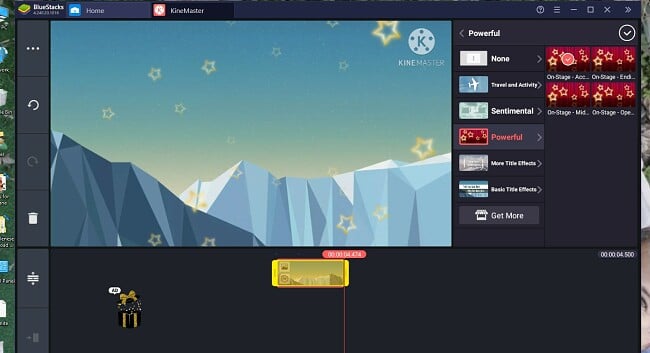 واجهة مستخدم KineMaster على الحاسوب
واجهة مستخدم KineMaster على الحاسوبيُمكنك منح KineMaster صلاحية الوصول إلى كاميرا الويب الخاصة بك لالتقاط الصور أو تسجيل الفيديوهات، كما يُمكنك أيضًا تحرير الفيديوهات الموجودة على حسابك بـ Google Drive، أو رفع الفيديوهات والصور على مدير الوسائط بـ BlueStacks ثم إضافتها إلى KineMaster.
بعد انتهائك من تحرير الفيديوهات، يُمكنك حفظ مشاريعك وتحويل جودتها من جودة QHD 1440P إلى جودة أقل 360P أو ما بينهم من الجودات، ويُمكنك كذلك اختيار مُعدَّل تغير الإطار لمقطع الفيديو الخاص بك، كما يوجد بـ KineMaster زر المشاركة حتى يتسنى لك نشر فيديوهاتك بكل سهولة على كافة حساباتك على منصات التواصل الاجتماعي.
مميزات KineMaster للحاسوب
- يدعم إضافة طبقات من مقاطع الفيديو أو مقاطع الصوت أو النصوص أو التأثيرات، مما يُيسِّر من التعديل على كل عنصر منهم دون المساس بسير عملك على المقطع أو إفساد الملف الأصلي.
- يُمكنك في أي وقت إنهاء التحرير ومعاينة عملك.
- يحتوي على تشكيلة كبيرة من التنقلات المتحركة لمشاهدة بلا توقف.
- يُمكنك دمج وقطع وقص وتغيير حجم أي إطار من إطارات الفيديو.
- يُمكنك إبطاء أو تسريع مشاهد معينة من الفيديو.
- يُمكنك تقطيع الرسوميات وفلترة الألوان وتعديلها.
- تتيح لك أداة (Volume Envelope) التحكم في صوت أي مشهد من مشاهد المقطع.
- يُمكنك تدوير مقاطع الفيديو والصور وإضافة تأثير المرآة عليها.
- خيارات المشاركة السريعة على اليوتيوب، والفيس بوك، وDropbox، وغيرها من المنصات.
بدائل مجانية لـ KineMaster للحاسوب
أكبر عيب في تطبيق KineMaster للحاسوب هو أنه تطبيقٌ صُمم للهواتف ولا يُمكنك استخدامه على حاسوبك إلا عبر أحد المحاكيات، ولذا إليك عدة برامج لتحرير الفيديو صُممت للعمل على الحواسيب.
- NCH Software: يُمكنك إضافة تأثيرات مرئية مذهلة، وتنقلات متحركة، وتأثيرات كثيرة إلى فيديوهاتك عبر محرر الفيديوهات NCH Software المجاني، حيث يأتي البرنامج بأكثر من 50 تأثيرًا مرئيًّا متنوع ليُضفي لمسة فنية احترافية على أعمالك.
- Lightworks: برنامج رائع ومجاني بالكامل لتحرير الفيديوهات، إذ يحتوي Lightworks على كافة الأدوات اللازمة لإنشاء فيديوهات عالية الجودة، حيث يُمكنك إضافة عدة فيديوهات ومقاطع صوتية والعمل على مشروعك عير نظام التحرير غير الخطي الذي يحافظ على جودة فيديوهاتك حتى بعد الانخفاض المعتاد الذي يحدث في جودة الملف عقب معالجته.